
Viele Anwendungen und Situtationen bedürfen es, Dateien auf den Enigma2-Receiver hochzuladen oder bestehende Dateien zu ändern. Dies geschieht über eine sogenannte FTP-Verbindung. FTP steht für FIle Transfer Protocol, zu deutsch Dateiübertragungsprotokoll. In diesem Beispiel wird erklärt wie eine FTP-Verbindung mit WinSCP zum Enigma2-Linuxreceiver hergestellt wird.
Inhaltsverzeichnis
1.) FTP-Klientprogramm herunterladen
Zuerst downloadet man das Programm „WinSCP„. Installiert und startet es anschließend.
2.) Verbindungsziel einrichten
Als nächstes wird ein Verbindungsziel, also unser Enigma2-Receiver, im FTP-Klientprogramm eingerichtet. Dazu auf „Neues Verbindungsziel“ klicken und eine neue Spalte öffnet sich daraufhin rechts in der WinSCP-Benutzeroberfläche.
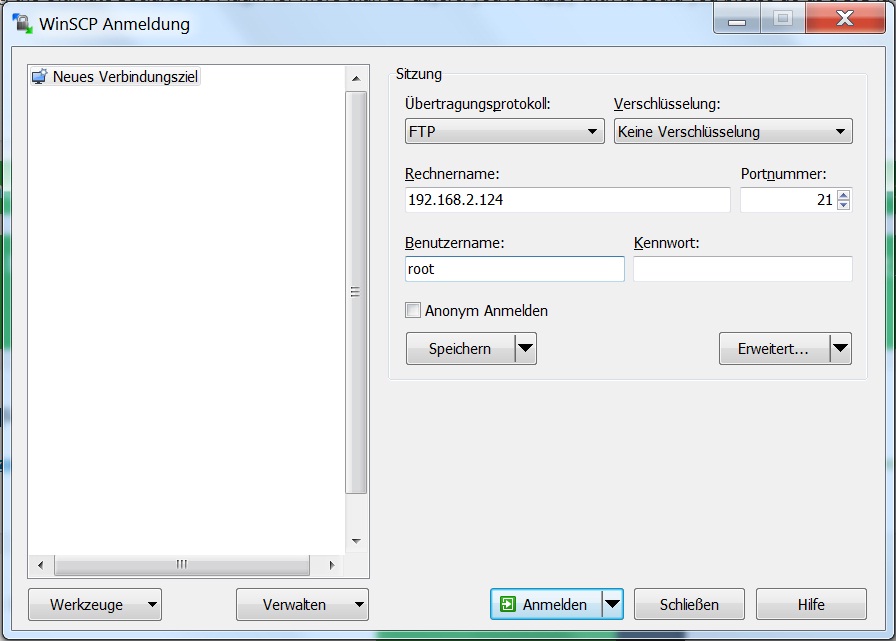
Dort werden nun die folgenden Parameter eingetragen:
- Übertragungsprotokoll – FTP
- Verschlüsselung – Keine Verschlüsselung
- Rechnername – IP-Adresse oder Hostname des Enigma2 Receivers
- Portnummer – 21 (FTP-Standardport)
- Benutzername – root (Standard bei allen Enigma2-Images)
- Kennwort – Das Pass- bzw. Kennwort ist meist „root“ oder der Imagename (Ohne Passwort ist keine Verbindung möglich. Sollte das Passwort unbekannt oder keins vorhanden sein, können Sie hier nachlesen wie man es ändert oder vergibt.)
Nun kann man sich direkt auf den Enigma2-Receiver anmelden oder die Anmeldedaten bzw. das Verbindungsziel speichern. Beim Klicken auf speichern erscheint ein kleines Pop-Up Fenster in dem man dem Verbindungsziel noch einen Namen geben kann. In unserem Beispiel nennen wir es „Enigma2-Receiver“.
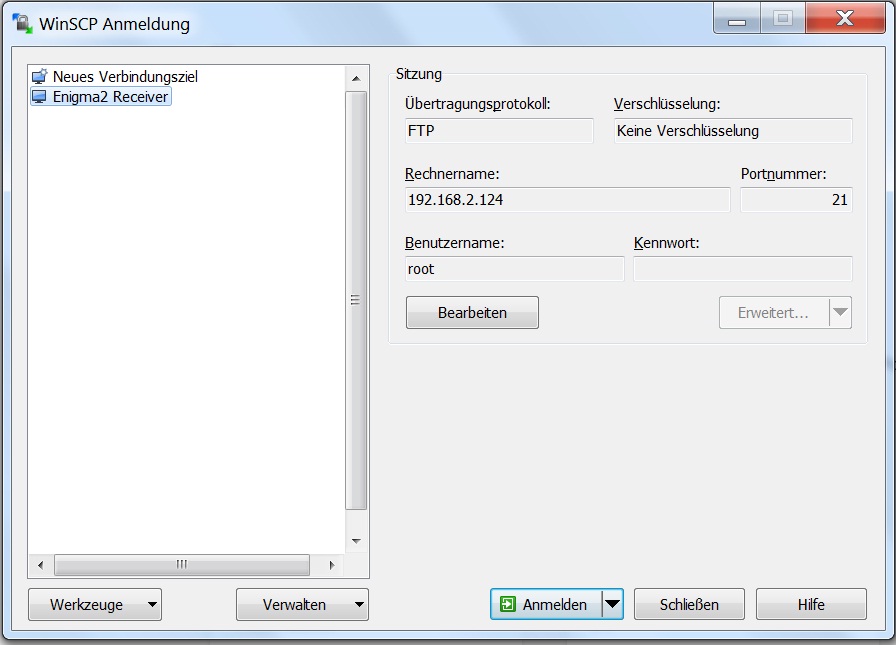
3.) Herstellen der Verbindung zum Enigma2 Receiver
Jetzt lässt sich das vorher gespeicherte Verbindungsziel (Enigma2-Receiver) auswählen und mittels klick auf den Button „Anmelden“ verbinden. Ersichtlich ist nun in der rechten Spalte die Verzeichnisstruktur des Enigma2 Images vom E2-Receiver. Hier lässt sich frei in die gewünschten Ordner bzw. Verzeichnisse navigieren, Dateien verändern, speichern und löschen.
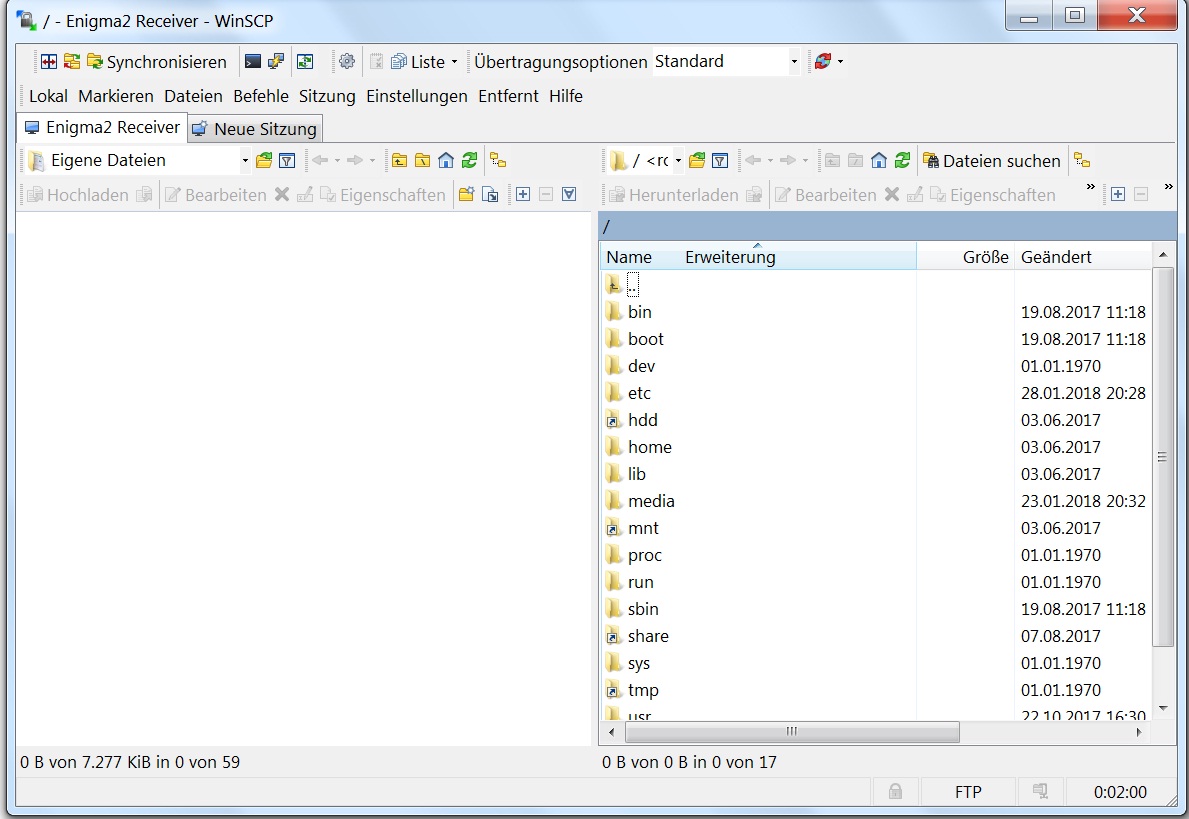
4.) Programm schließen
Wie gewohnt wird mit einem Klick auf das rote X rechts oben die Sitzung beendet und das Programm geschlossen. Sie können nun jederzeit per FTP-Verbindung wieder auf Ihren Enigma2-Receiver zugreifen.
| Vorschau | Produkt | Bewertung | Preis | |
|---|---|---|---|---|
|
|
AX HD61 4K UHD E2 Linux Combo Receiver für Sat- Kabel- & DVB-T-Fernsehen, mit DVB-S2X & DVB-C/T... | Bei Amazon kaufen |
Letzte Aktualisierung am 2025-11-12 at 15:00 / Das hier gezeigte Angebot enthält sogenannte Affiliate-Links. Wenn du auf so einen Affiliate-Link klickst und über diesen Link einkaufst, bekommt der Webseiten-Betreiber von Amazon eine kleine Provision. / Bilder von Amazon